फ़ायरफ़ॉक्स एक मुफ़्त, ओपन-सोर्स वेब ब्राउज़र है, जिसमें विंडोज़, ओएसएक्स, लिनक्स, आईओएस और एंड्रॉइड सहित कई तरह के प्लेटफॉर्म के लिए समर्थन है। वेबसाइटों को बुकमार्क करके, आप अपनी पसंद की या अक्सर देखी जाने वाली साइटों को सहेज और प्रबंधित कर सकते हैं। फ़ायरफ़ॉक्स में अपनी पसंदीदा वेबसाइटों को कई प्लेटफार्मों पर बुकमार्क करने का तरीका जानने के लिए इस सरल मार्गदर्शिका का उपयोग करें।
कदम
विधि 1 में से 2: डेस्कटॉप कंप्यूटर पर फ़ायरफ़ॉक्स के माध्यम से
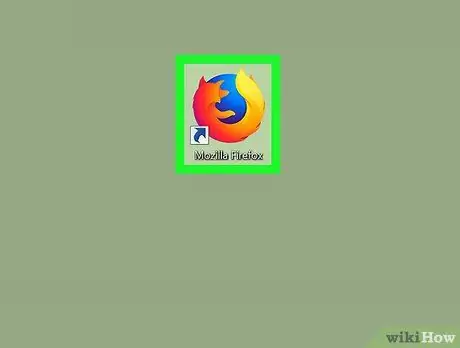
चरण 1. फ़ायरफ़ॉक्स खोलें और उस पृष्ठ पर जाएँ जिसे आप बुकमार्क करना चाहते हैं।
सर्च बार चुनें और एड्रेस टाइप करें। आप किसी भी वेब पेज को बुकमार्क कर सकते हैं।
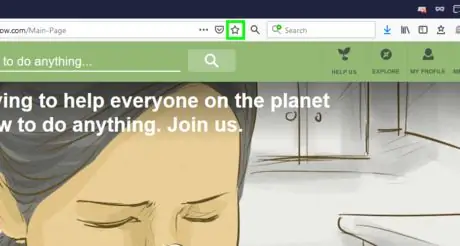
चरण 2. "बुकमार्क" बटन पर क्लिक करें।
स्क्रीन के शीर्ष पर स्थित पता बार में, तारा चिह्न क्लिक करें. यह आइकन क्लिक करने पर रंग भर जाएगा और पेज बुकमार्क की सूची में जुड़ जाएगा।
विंडोज या ओएसएक्स पर, आप कीबोर्ड शॉर्टकट Ctrl + D या Cmd + D का उपयोग कर सकते हैं।
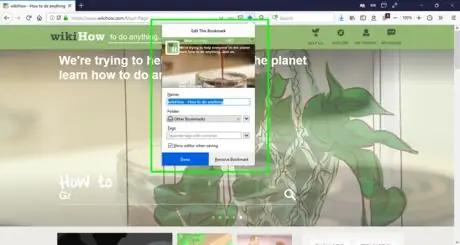
चरण 3. वांछित के रूप में सेट करने के लिए बुकमार्क संपादित करें।
पहली बार जब आप किसी बुकमार्क को सहेजेंगे तो सेटिंग्स पॉप-अप विंडो स्वचालित रूप से दिखाई देगी। आप बुकमार्क का नाम बदल सकते हैं, बुकमार्क फ़ोल्डर में उसका स्थान बदल सकते हैं, बुकमार्क जोड़ सकते हैं या उसे हटा सकते हैं। परिवर्तनों को सहेजने के लिए संपन्न बटन दबाएं। डिफ़ॉल्ट रूप से, बुकमार्क " अन्य बुकमार्क " फ़ोल्डर में सहेजे जाते हैं।
- आप बुकमार्क किए गए पृष्ठ पर पहुंचकर और फिर स्टार आइकन पर क्लिक करके किसी भी समय पॉप-अप विंडो देख सकते हैं।
- यदि बुकमार्क टूलबार सक्रिय नहीं है, तो पृष्ठ के शीर्ष पर शीर्षक पट्टी पर राइट-क्लिक करें और "बुकमार्क टूलबार" चुनें ताकि आप आसानी से अपने बुकमार्क तक पहुंच सकें।
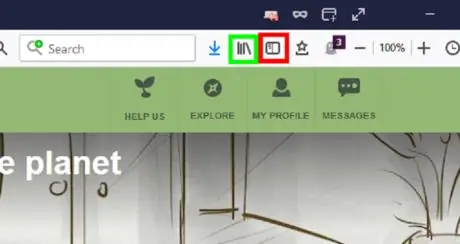
चरण 4. बुकमार्क तक पहुंचें और संशोधित करें।
"लाइब्रेरी" आइकन दबाएं (जो शेल्फ पर एक किताब की तरह दिखता है और चित्रण में हरे रंग से चिह्नित है) और "बुकमार्क" चुनें। एक नया फलक खुल जाएगा और आप उस फलक के माध्यम से अपने सहेजे गए बुकमार्क को खोज, प्रबंधित, नाम बदल सकते हैं या हटा सकते हैं।
-
आप ब्राउज़र विंडो में बुकमार्क साइडबार प्रदर्शित करने के लिए "दिखाएँ" साइडबार बटन (चित्रण में लाल रंग से चिह्नित) पर भी क्लिक कर सकते हैं।
विंडोज और ओएसएक्स प्लेटफॉर्म पर बुकमार्क साइडबार खोलने के लिए कीबोर्ड शॉर्टकट Ctrl + B या Cmd + B का उपयोग किया जा सकता है।
विधि 2 में से 2: मोबाइल डिवाइस पर Firefox के माध्यम से
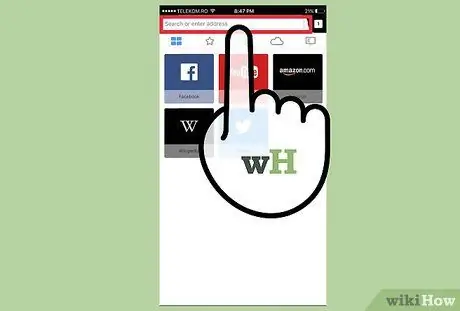
चरण 1. फ़ायरफ़ॉक्स में, उस वेबसाइट पर ब्राउज़ करें जिसे आप बुकमार्क करना चाहते हैं।
खोज बार का चयन करें और उपयुक्त वेब पता दर्ज करें।
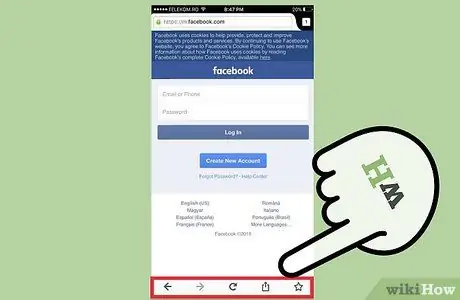
चरण 2. विकल्प मेनू खोलें।
एंड्रॉइड डिवाइस पर, यह मेनू विंडो के ऊपरी-दाएं कोने में तीन लंबवत डॉट्स आइकन द्वारा इंगित किया जाता है। आईओएस डिवाइस उपयोगकर्ता इस चरण को छोड़ सकते हैं।
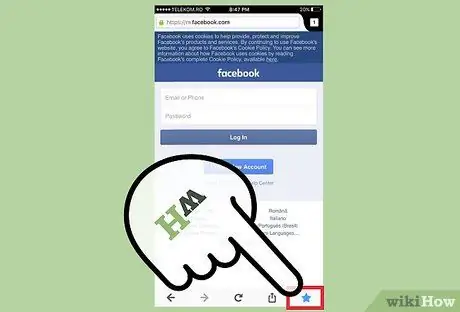
चरण 3. तारा चिह्न स्पर्श करें
Android उपकरणों पर, यह आइकन विकल्प मेनू में होता है। IOS उपकरणों पर, यह आइकन स्क्रीन के निचले भाग में नेविगेशन नियंत्रण बटन पर होता है। एक बार आइकन को स्पर्श करने के बाद, बुकमार्क को पृष्ठ में जोड़ दिया जाएगा।
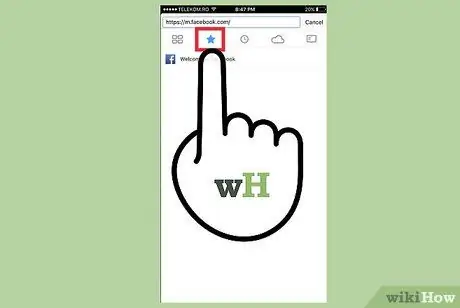
चरण 4. बुकमार्क तक पहुंचें।
खोज बार स्पर्श करें या एक नया टैब खोलें. जब आप उपयुक्त या संबंधित कीवर्ड टाइप करते हैं तो बुकमार्क किए गए पेज सर्च बार में एक स्टार के साथ चिह्नित होते हैं।
- नए टैब में एक बुकमार्क बटन होता है जो बुकमार्क किए गए पृष्ठों की सूची प्रदर्शित करेगा।
- आप खोज बार या नए टैब इंटरफ़ेस से बुकमार्क हटा सकते हैं।







